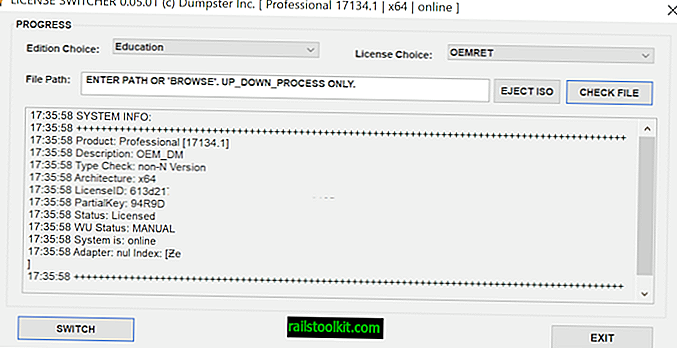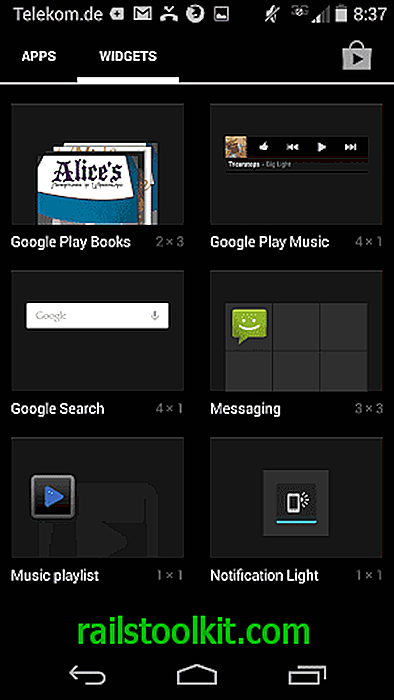Якщо ви вибрали чимало повідомлень у Twitter, випадково чи спеціально, ви можете в один момент часу знову захотіти видалити вибране.
Ви можете знати, що я запускаю службу моніторингу deez.io, і я спробував різні методи маркетингу, щоб зрозуміти про це слово. Один з них полягав у використанні сервісу, який обіцяв отримати цільових послідовників.
Пізніше я дізнався, що сервіс надав перевагу всім повідомленням у Twitter, у яких використовувалися ключові слова, які я вказав в інтерфейсі. За кілька днів увінчався більш ніж 6000 фаворитами.
Незважаючи на те, що можна видалити вибране з Twitter безпосередньо, це дуже забирає багато часу, оскільки для цього потрібно натиснути на кожен улюблений значок вручну. Я витратив години на це вручну, тому я вирішив знайти автоматизований варіант замість цього.
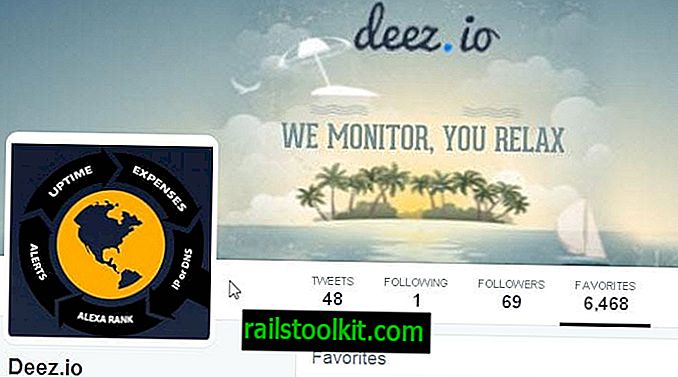
Введіть Unfavinator. Це безкоштовний сервіс, який надає вам засоби для швидкого видалення вибраних. Перше, що вам потрібно зробити - це підключити свій обліковий запис Twitter до сервісу.
Як тільки це не виходить, він відображає 200 останніх обраних цього облікового запису. Тепер ви можете натиснути на значок видалення біля кожного повідомлення, щоб видалити ці повідомлення вручну.
Вручну? Хоча це швидше, ніж безпосередньо в Twitter, мені не дуже сподобався той факт, що мені довелося натискати більше 6000 разів, щоб видалити всі вибрані.
Введіть Superclick. Це безкоштовна портативна програма для операційної системи Windows, яка імітує клацання миші.
Запустіть програму після її завантаження для відображення інтерфейсу.

Ось як це працює:
- Перейдіть на веб-сайт Unfavinator і перемістіть курсор миші на перший значок x на ньому.
- Натисніть кнопку A, щоб зберегти координати в Superclick.
- Перемістіть мишу на кнопку створення в інтерфейсі Superclick та натисніть на неї.
- Додаток генерує автоматичні клацання піктограми x на веб-сайті Unfavinator зараз.
- Переконайтеся, що ви не переміщуєте кнопку миші протягом цього періоду. Після досягнення нижньої частини екрана натисніть кнопку S, щоб зупинити покоління.
- Натисніть кнопку перезавантажити вгорі і повторіть процес.
Порада : Ви можете прискорити це ще більше, зменшивши кнопку миші на x мілісекунд в інтерфейсі програми.
Якщо у вас є багато улюблених, ви можете отримати повідомлення про перевищення межі швидкості Twitter для вибраних. Потрібно почекати, перш ніж ви зможете продовжити користуватися послугою.
Після цього відвідайте розділ програм у Twitter, щоб знову відкликати доступ, оскільки він більше не потрібен.